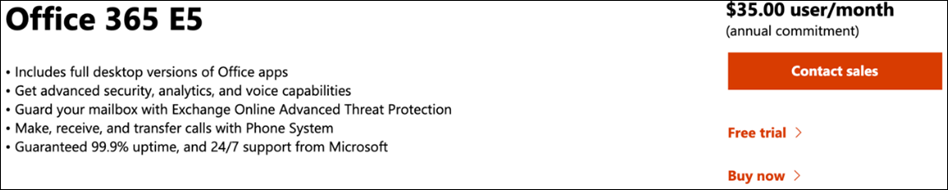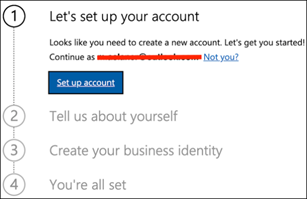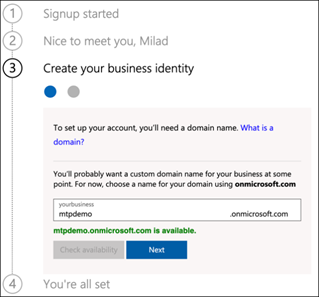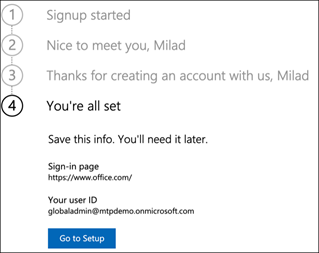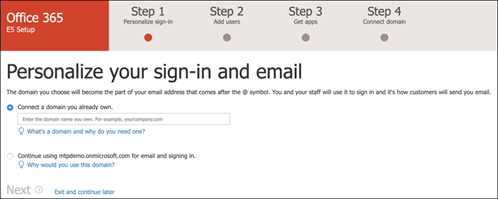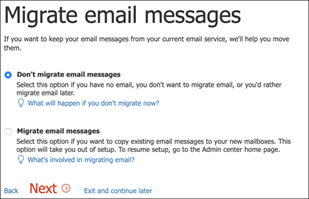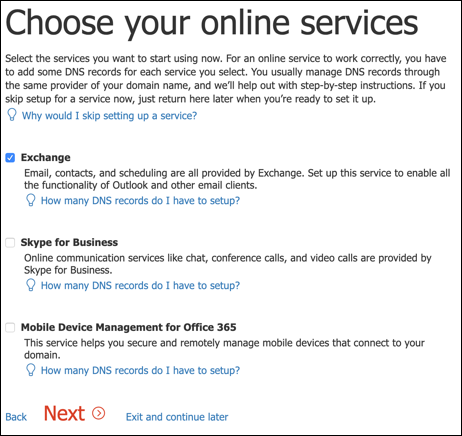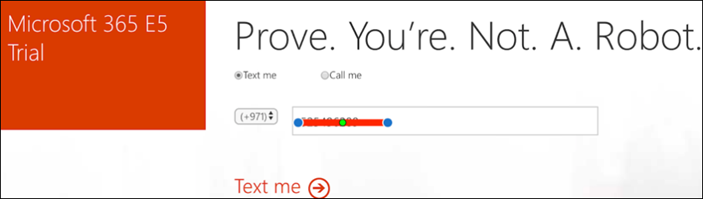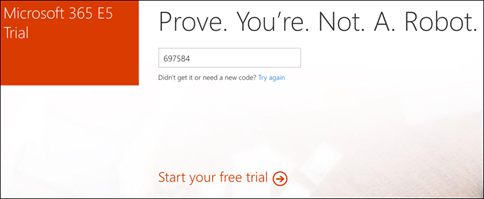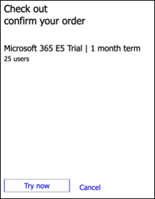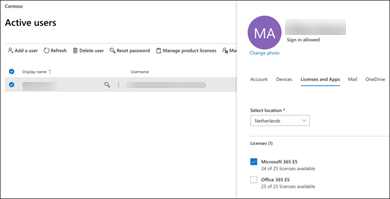랩 환경에서 Microsoft Defender XDR 평가판 설정
참고
Microsoft Defender XDR 경험하고 싶으신가요? Microsoft Defender XDR 평가하고 파일럿하는 방법에 대해 자세히 알아보세요.
적용 대상:
- Microsoft Defender XDR
이 항목에서는 전용 랩 환경을 설정하는 방법을 안내합니다. 프로덕션 환경에서 평가판을 설정하는 방법에 대한 자세한 내용은 새 평가 및 파일럿 Microsoft Defender XDR 가이드를 참조하세요.
Office 365 E5 평가판 테넌트 만들기
참고
기존 Office 365 또는 Microsoft Entra 구독이 이미 있는 경우 Office 365 E5 평가판 테넌트 만들기 단계를 건너뛸 수 있습니다.
Office 365 E5 제품 포털로 이동하여 평가판을 선택합니다.
전자 메일 주소(개인 또는 회사)를 입력하여 평가판 등록을 완료합니다. 계정 설정을 클릭합니다.
이름, 성, 회사 전화 번호, 회사 이름, 회사 크기 및 국가 또는 지역을 입력합니다.
참고
여기서 설정한 국가 또는 지역은 Office 365 호스트할 데이터 센터 지역을 결정합니다.
문자 메시지 또는 통화를 통해 확인 기본 설정을 선택합니다. 확인 코드 보내기를 클릭합니다.
테넌트에서 사용자 지정 도메인 이름을 설정한 다음 , 다음을 클릭합니다.
테넌트 전역 관리자가 될 첫 번째 ID를 설정합니다. 이름 및 암호를 입력합니다. 등록을 클릭합니다.
설치로 이동을 클릭하여 Office 365 E5 평가판 테넌트 프로비저닝을 완료합니다.
회사 도메인을 Office 365 테넌트에 연결합니다. [선택 사항] 이미 소유한 도메인 연결을 선택하고 도메인 이름을 입력합니다. 다음을 클릭합니다.
TXT 또는 MX 레코드를 추가하여 도메인 소유권의 유효성을 검사합니다. TXT 또는 MX 레코드를 도메인에 추가한 후 확인을 선택합니다.
[선택 사항] 테넌트용 사용자 계정을 더 만듭니다. 다음을 클릭하여 이 단계를 건너뛸 수 있습니다.
[선택 사항] Office 앱을 다운로드합니다. 다음을 클릭하여 이 단계를 건너뜁니다.
[선택 사항] 전자 메일 메시지를 마이그레이션합니다. 다시 이 단계를 건너뛸 수 있습니다.
온라인 서비스 선택합니다. Exchange를 선택하고 다음을 클릭합니다.
도메인에 MX, CNAME 및 TXT 레코드를 추가합니다. 완료되면 확인을 선택합니다.
축하합니다. Office 365 테넌트 프로비저닝을 완료했습니다.
Microsoft 365 평가판 구독 사용
참고
평가판에 등록하면 한 달 동안 사용할 수 있는 25개의 사용자 라이선스가 제공됩니다. 자세한 내용은 Microsoft 365 구독 사용해 보기 또는 구매 를 참조하세요.
Microsoft 365 관리 센터에서청구를 클릭한 다음 서비스 구매로 이동합니다.
Microsoft 365 E5 선택하고 평가판 시작을 클릭합니다.
문자 메시지 또는 통화를 통해 확인 기본 설정을 선택합니다. 결정했으면 전화 번호를 입력하고 선택한 항목에 따라 문자 메시지 또는 전화 걸기를 선택합니다.
확인 코드를 입력하고 평가판 시작을 클릭합니다.
지금 시도를 클릭하여 Microsoft 365 E5 평가판을 확인합니다.
Microsoft 365 관리 센터>사용자>활성 사용자로 이동합니다. 사용자 계정을 선택하고 제품 라이선스 관리를 선택한 다음 라이선스를 Office 365 E5 Microsoft 365 E5 바꿉니다. 저장을 클릭합니다.
전역 관리자 계정을 다시 선택한 다음 사용자 이름 관리를 클릭합니다.
[선택 사항] 이전 단계에서 선택한 항목에 따라 도메인을 onmicrosoft.com 고유한 도메인으로 변경합니다. 변경 사항 저장를 클릭합니다.
다음 단계
| 3단계: 온보딩 & 구성 | Microsoft Defender XDR 평가판 랩 또는 파일럿 환경에 대한 각 Microsoft Defender XDR 핵심을 구성하고 엔드포인트를 온보딩합니다. |
|---|
팁
더 자세히 알아보고 싶으신가요? 기술 커뮤니티: Microsoft Defender XDR Tech Community에서 Microsoft 보안 커뮤니티에 참여하세요.
피드백
출시 예정: 2024년 내내 콘텐츠에 대한 피드백 메커니즘으로 GitHub 문제를 단계적으로 폐지하고 이를 새로운 피드백 시스템으로 바꿀 예정입니다. 자세한 내용은 다음을 참조하세요. https://aka.ms/ContentUserFeedback
다음에 대한 사용자 의견 제출 및 보기